Освоение сохраненных паролей в Microsoft Edge на Windows 11
Эффективное управление сохраненными паролями имеет первостепенное значение для повышения вашей онлайн-безопасности и обеспечения бесперебойного просмотра.Если вы пользователь Windows 11, использующий Microsoft Edge, это руководство проведет вас через основные действия, такие как просмотр, редактирование, удаление и восстановление сохраненных паролей.
Просмотр сохраненных паролей в Microsoft Edge
- Начните с нажатия на значок меню (три горизонтальные точки) в правом верхнем углу и выберите «Настройки» из раскрывающегося списка.
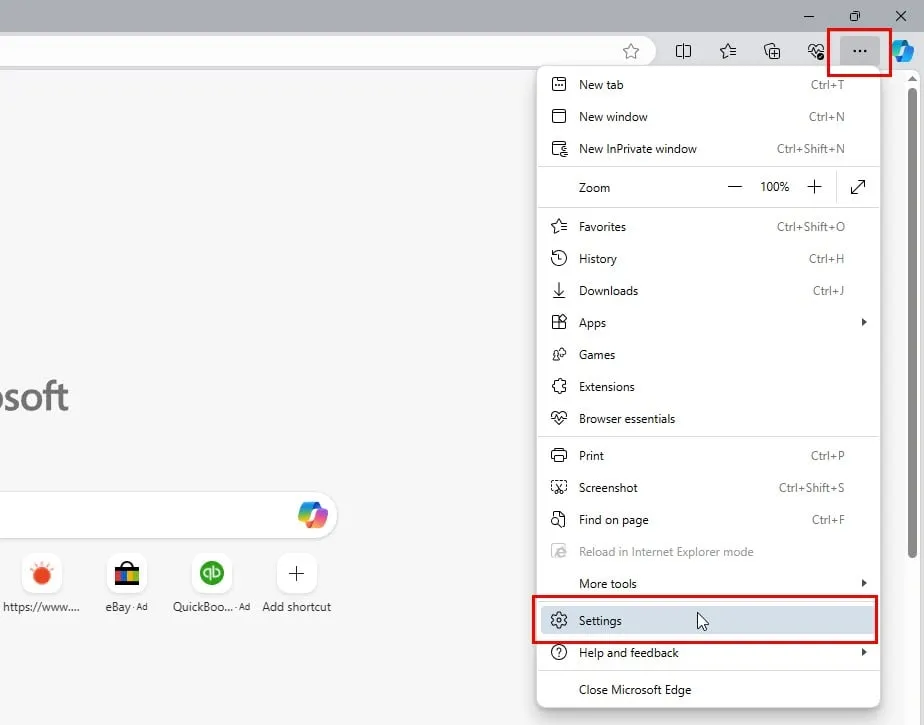
- Перейдите в раздел Профили слева.Этот раздел обычно выделен по умолчанию.
- На правой панели найдите категорию Microsoft Wallet и нажмите «Пароли».
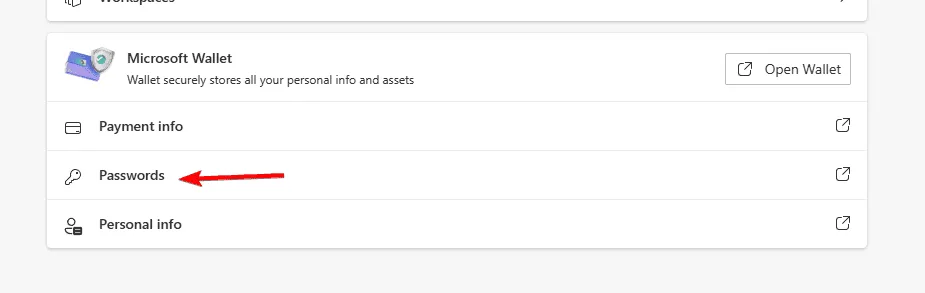
- В категориях «Сайты и приложения» вы найдете список всех сохраненных паролей.
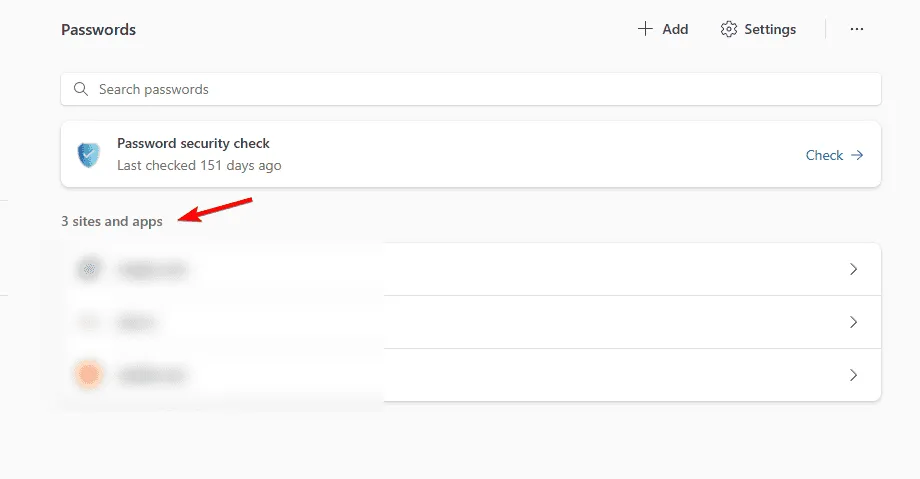
- Выберите веб-сайт, пароль которого вы хотите просмотреть.
- Возможно, вам придется подтвердить свою личность, введя свои учетные данные или PIN-код.
- Нажмите кнопку Показать пароль, чтобы отобразить сохраненный пароль.
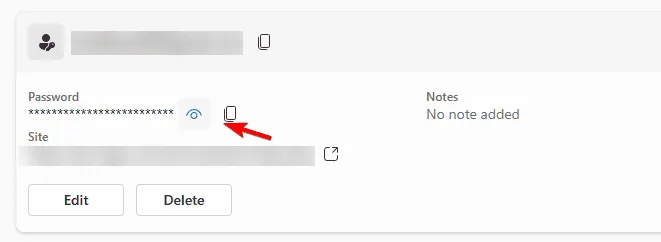
Этот процесс не только раскрывает ваши пароли, но и обеспечивает вам легкий доступ к ним, когда это необходимо.Защита этой информации имеет решающее значение, поэтому убедитесь, что вы находитесь в безопасной среде при ее просмотре!
Редактирование сохраненных паролей в Microsoft Edge
- Чтобы просмотреть сохраненные пароли, начните с шагов из предыдущего раздела.
- Найдя нужные учетные данные, нажмите кнопку «Изменить».
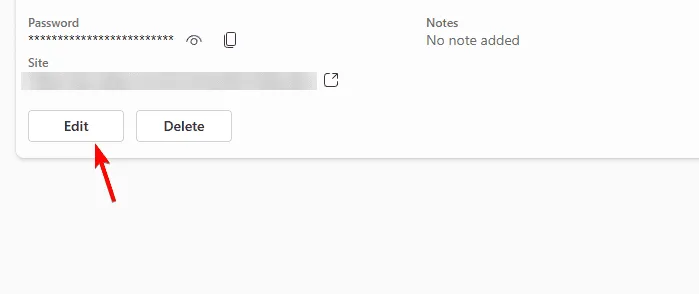
- При необходимости обновите свое имя пользователя и пароль.
- Чтобы подтвердить и сохранить изменения, нажмите «Готово».
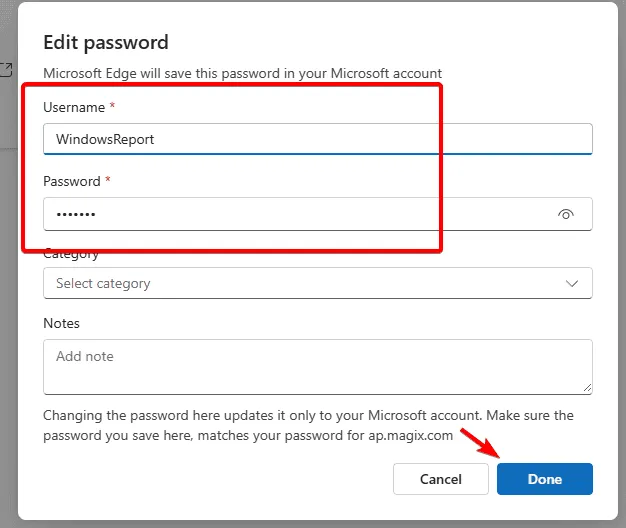
Сохраняйте актуальность паролей, чтобы избежать проблем со входом.Регулярное обновление учетных данных может значительно повысить вашу безопасность в сети.
Удаление сохраненных паролей в Microsoft Edge
- Чтобы найти пароль, который вы собираетесь удалить, воспользуйтесь приведенными выше инструкциями.
- Нажмите кнопку «Удалить», связанную с этой записью.
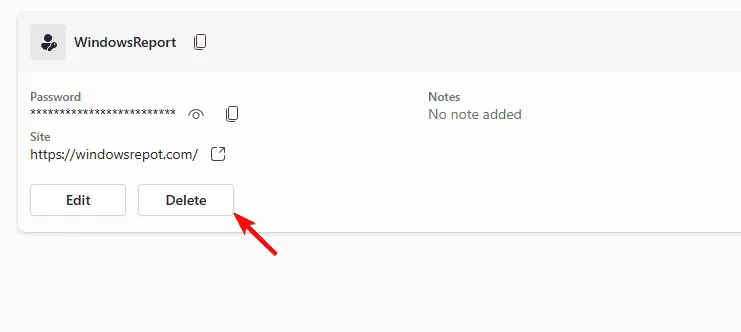
- Введите свой PIN-код или пароль, если будет предложено завершить процесс удаления.
Помните, что для повышения цифровой чистоты важно удалять только те пароли, которыми вы больше не пользуетесь или которые вам не нужны.
Где хранятся пароли Edge в Windows 11?
Чтобы найти сохраненные пароли, перейдите по ссылке:
C:\Users\
Хотя сохраненные пароли находятся в файле данных для входа, помните, что они зашифрованы для сохранения вашей конфиденциальности и безопасности, что делает их нечитаемыми без инструментов дешифрования.
Восстановление удаленных паролей в Microsoft Edge
Самый простой способ восстановить сохраненные пароли — использовать функцию синхронизации на всех ваших устройствах.Для более подробного руководства по восстановлению утерянных паролей не стесняйтесь обращаться к дополнительным ресурсам.
Управление паролями в Microsoft Edge на Windows 11 — это оптимизированный процесс.Выполните следующие шаги, и вы получите лучшее представление об управлении паролями, гарантируя как удобство, так и безопасность.
Часто задаваемые вопросы
1.Могу ли я восстановить пароль, если я его забыл?
Да! Если вы синхронизировали свой Microsoft Edge с учетной записью Microsoft, вы можете восстановить свой пароль с других подключенных устройств или проверить настройки пароля.
2.Защищены ли мои сохраненные пароли в Microsoft Edge?
Да, сохраненные пароли в Edge зашифрованы, что добавляет уровень защиты.Кроме того, включение двухфакторной аутентификации может еще больше усилить вашу безопасность.
3.Что делать, если я случайно удалю пароль?
Если вы случайно удалили пароль, проверьте, синхронизирован ли он с вашей учетной записью Microsoft.В противном случае вам может потребоваться сбросить пароль через параметры восстановления на веб-сайте.
Добавить комментарий